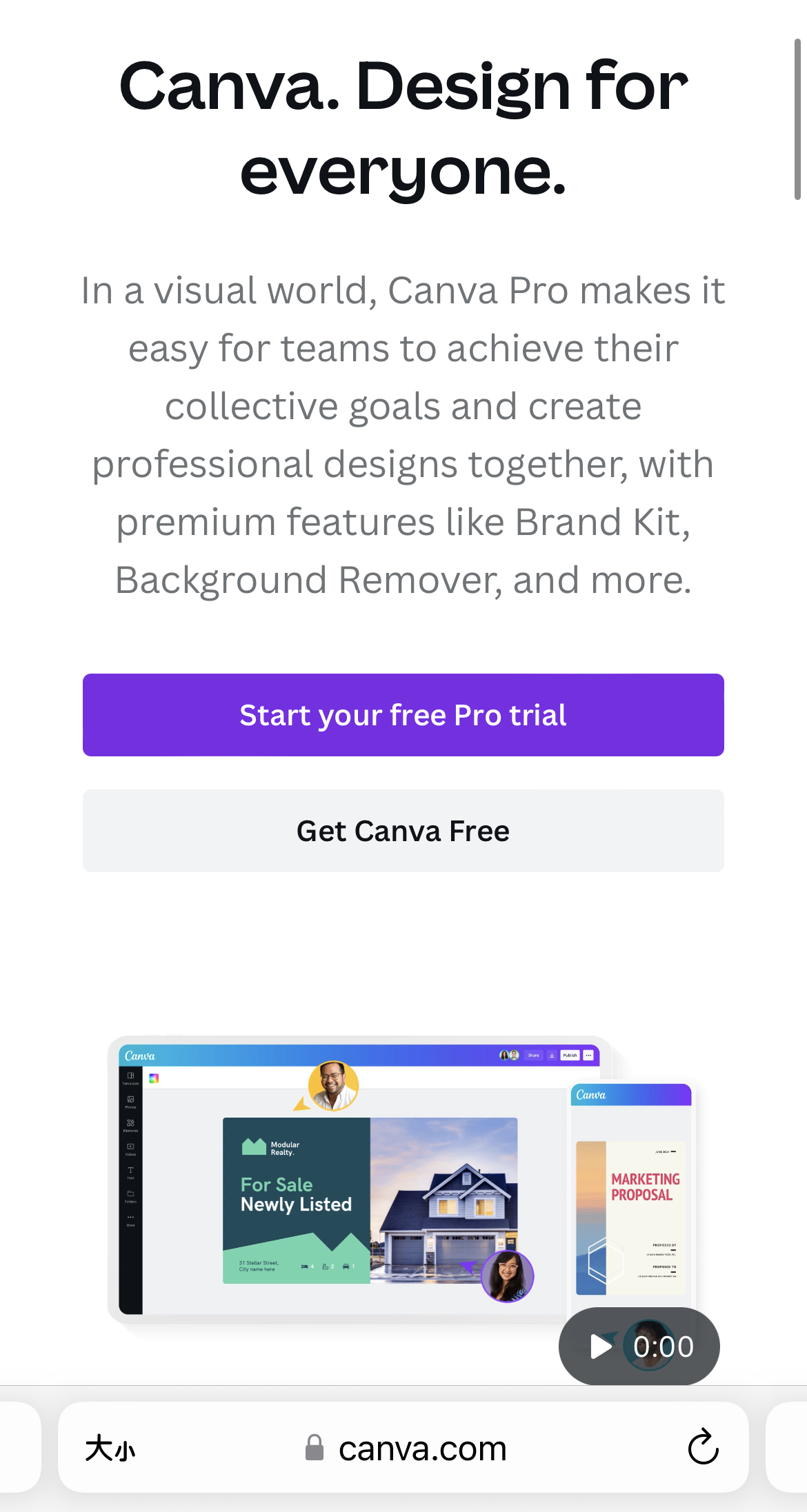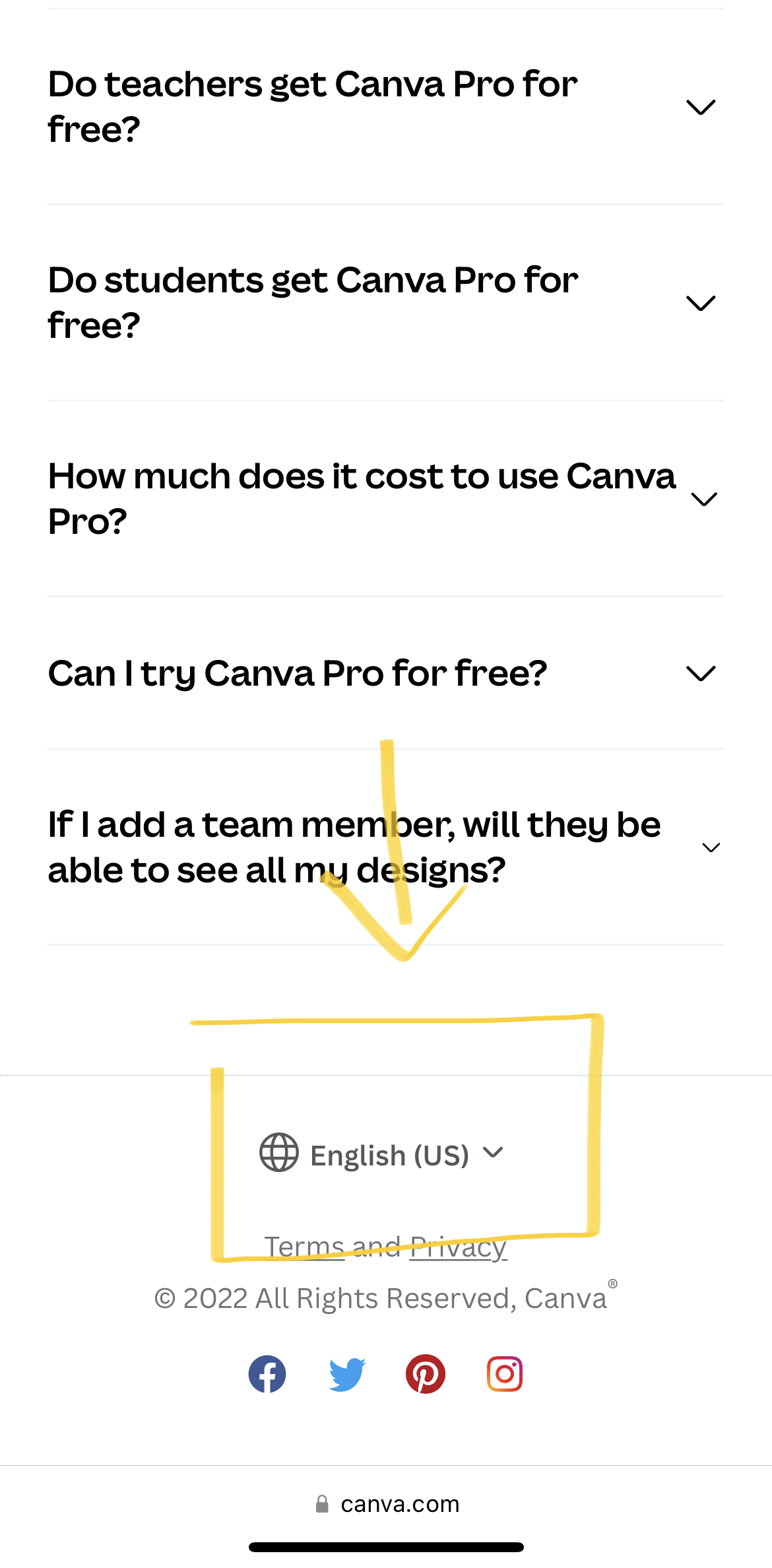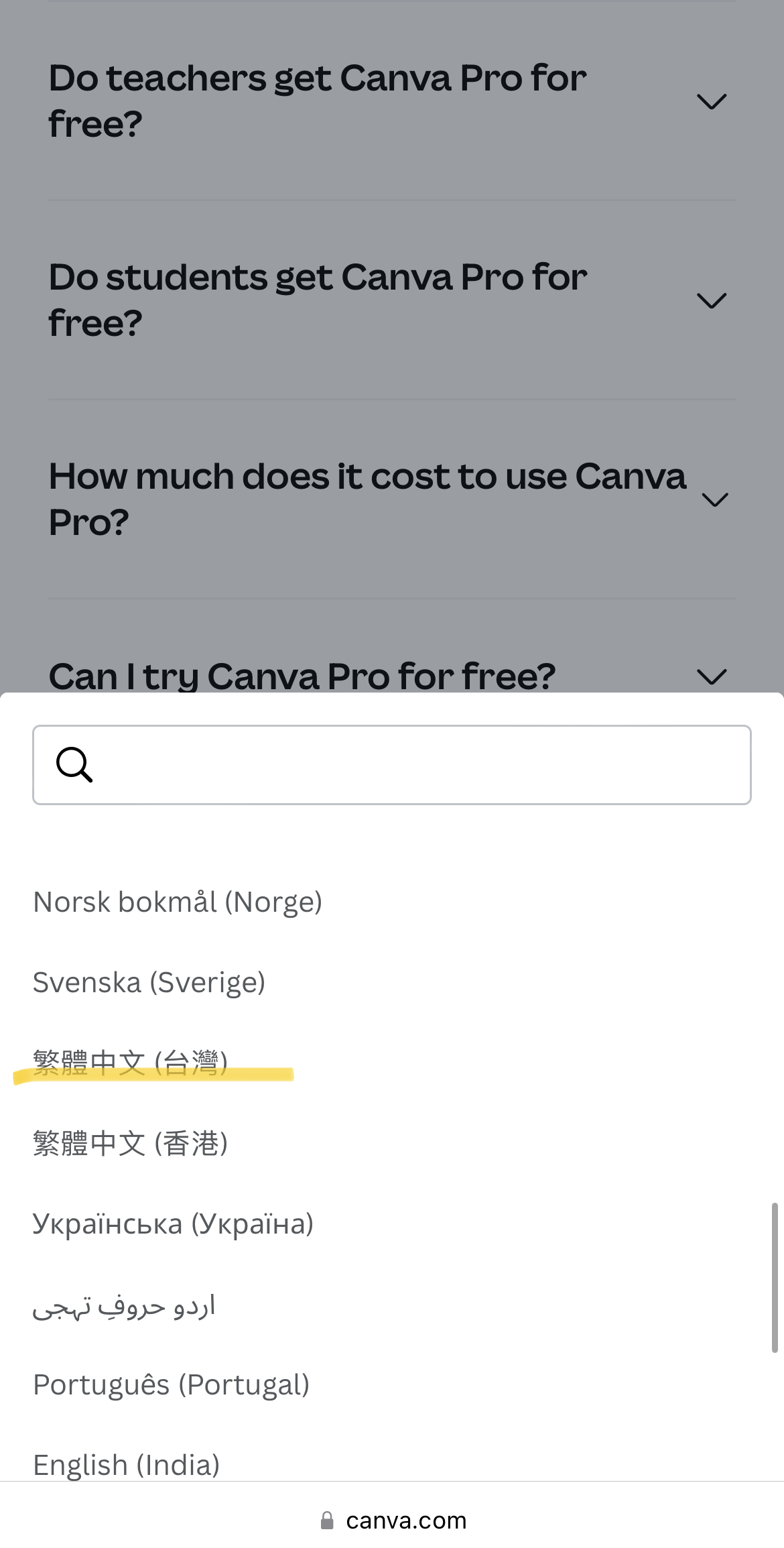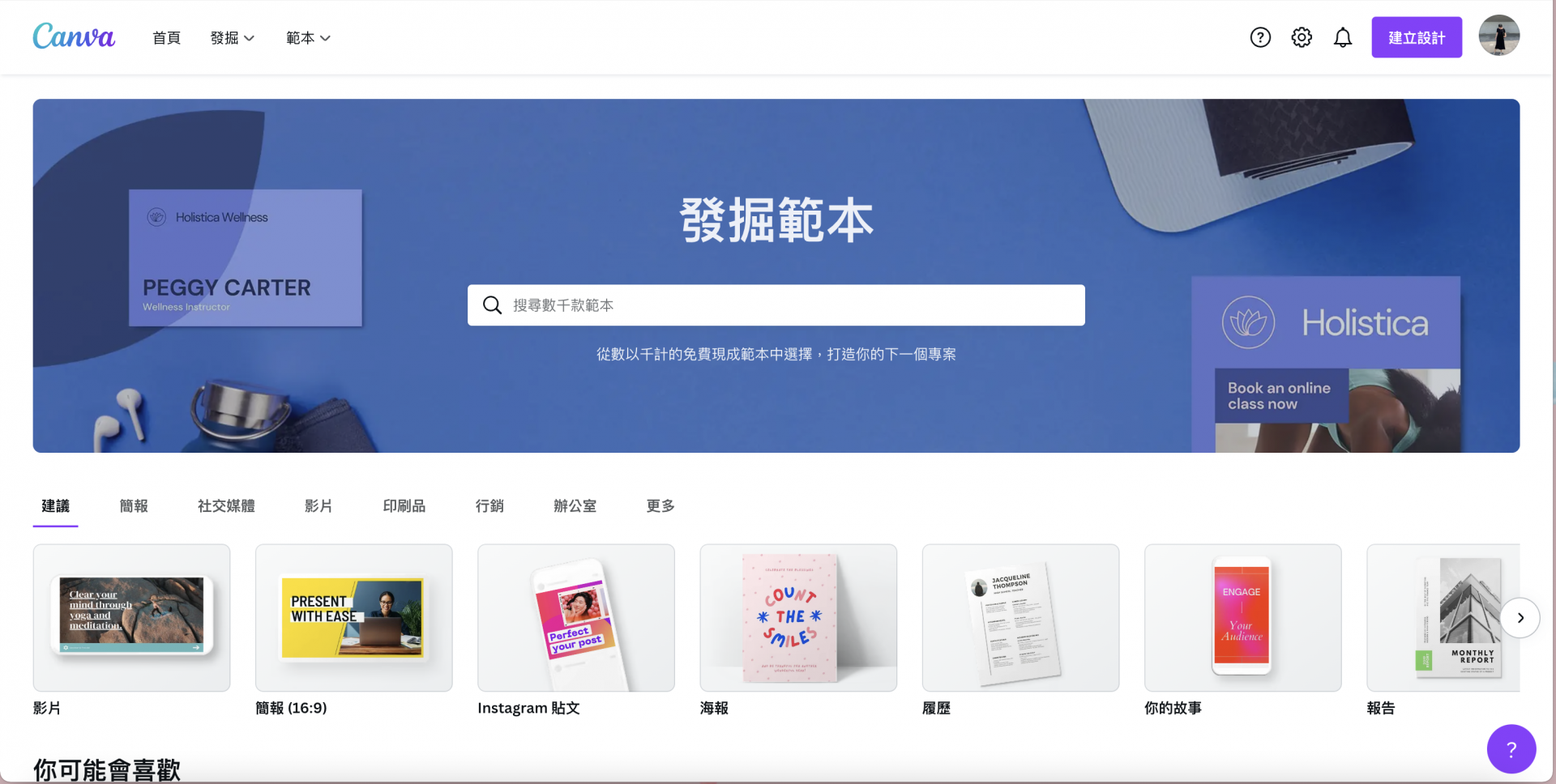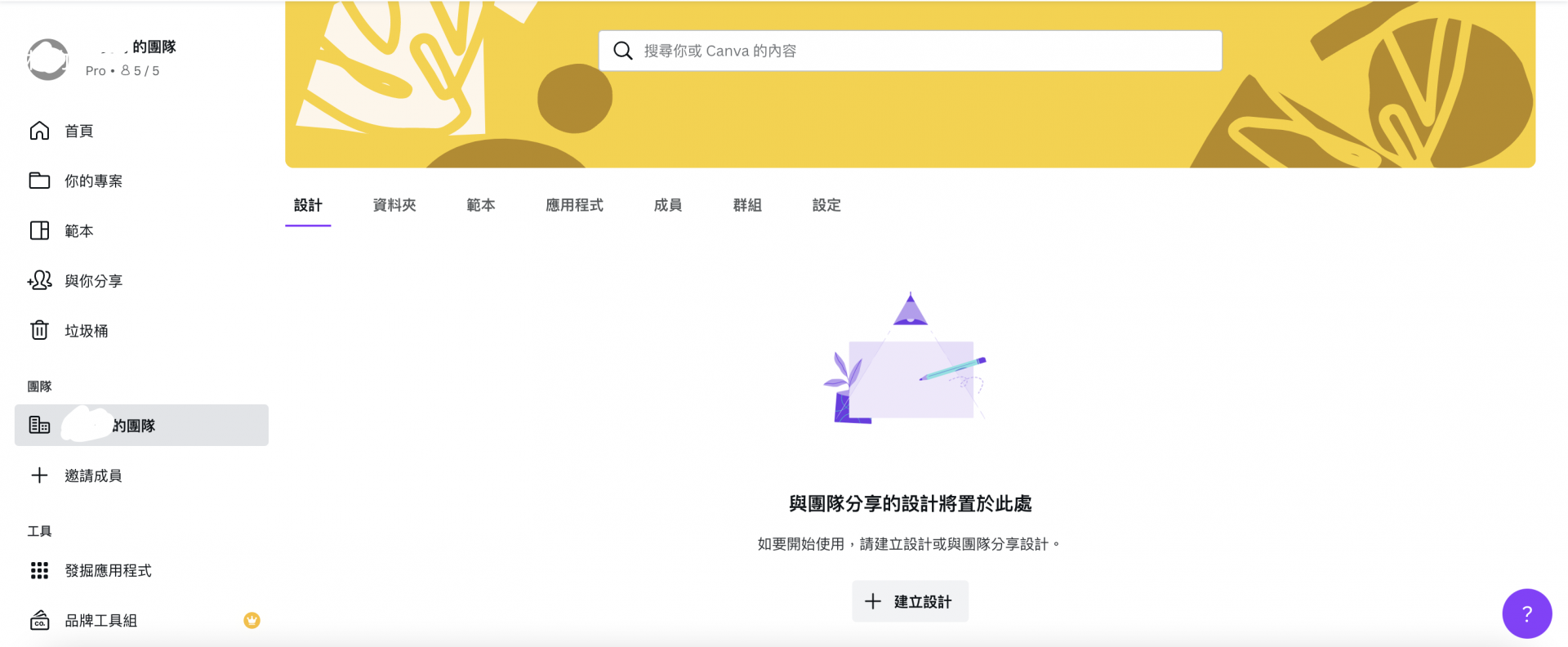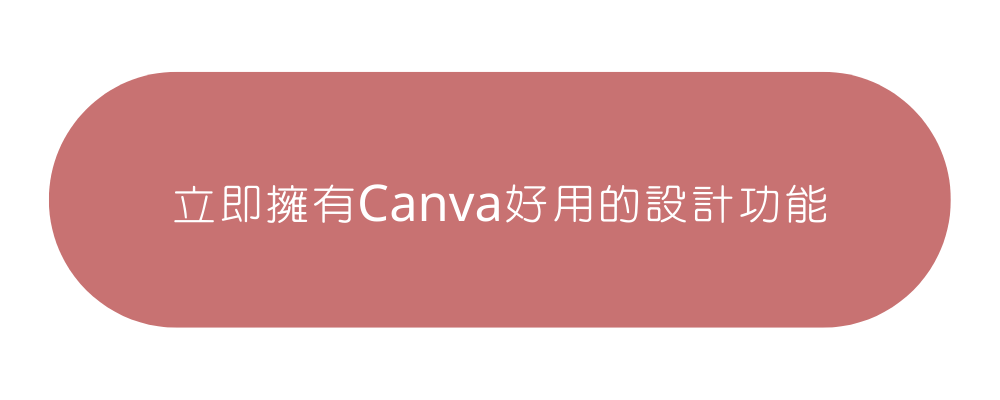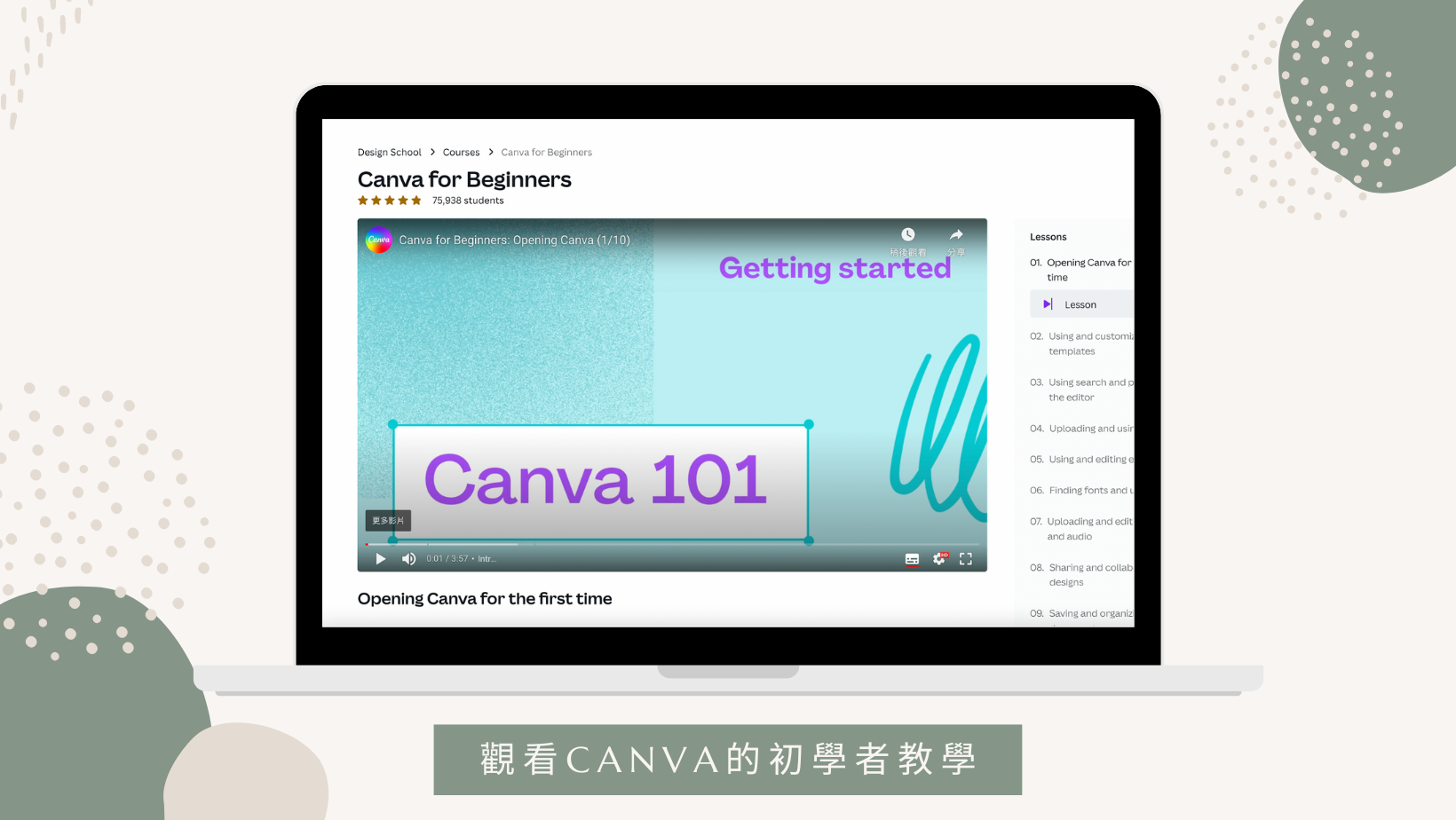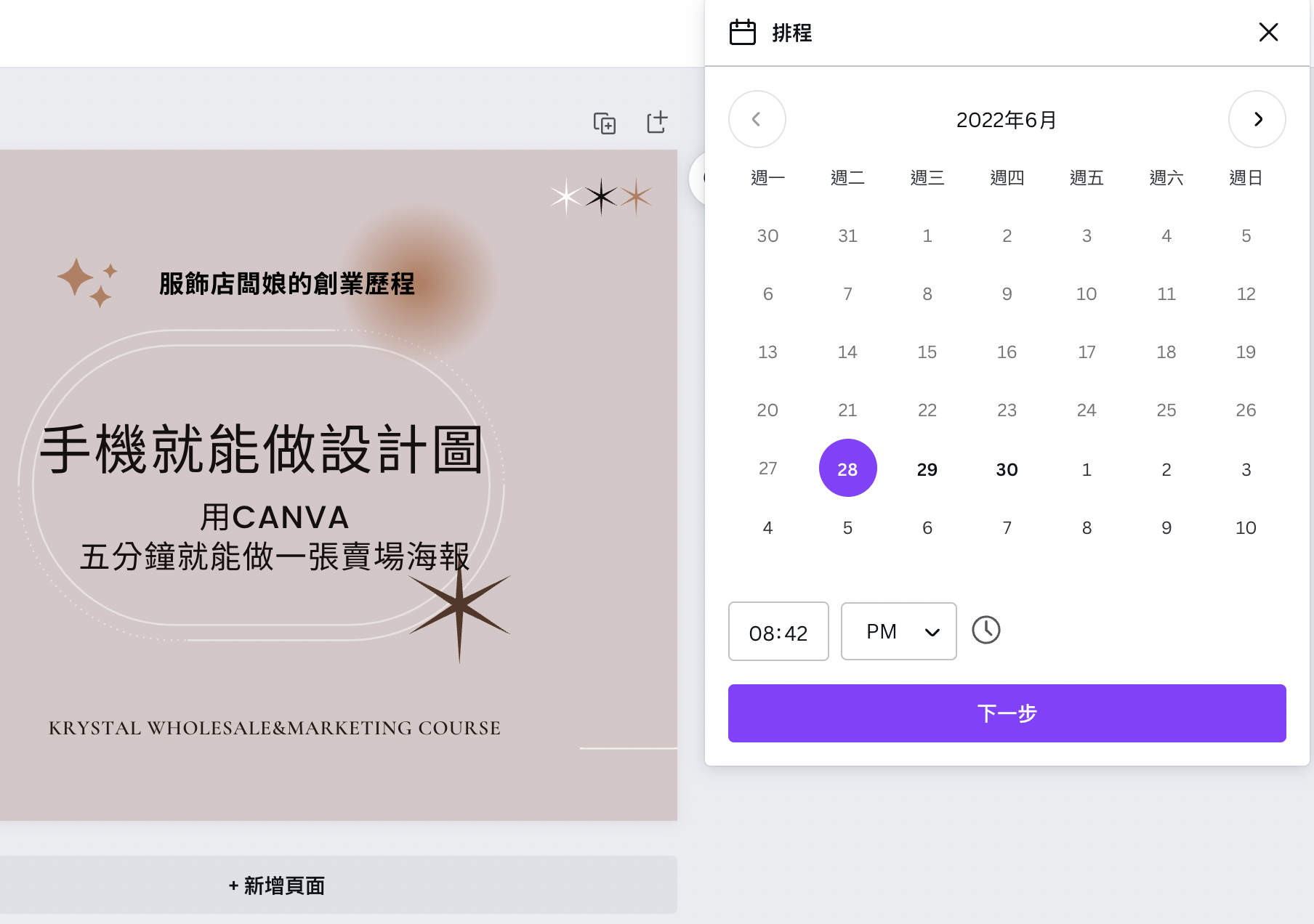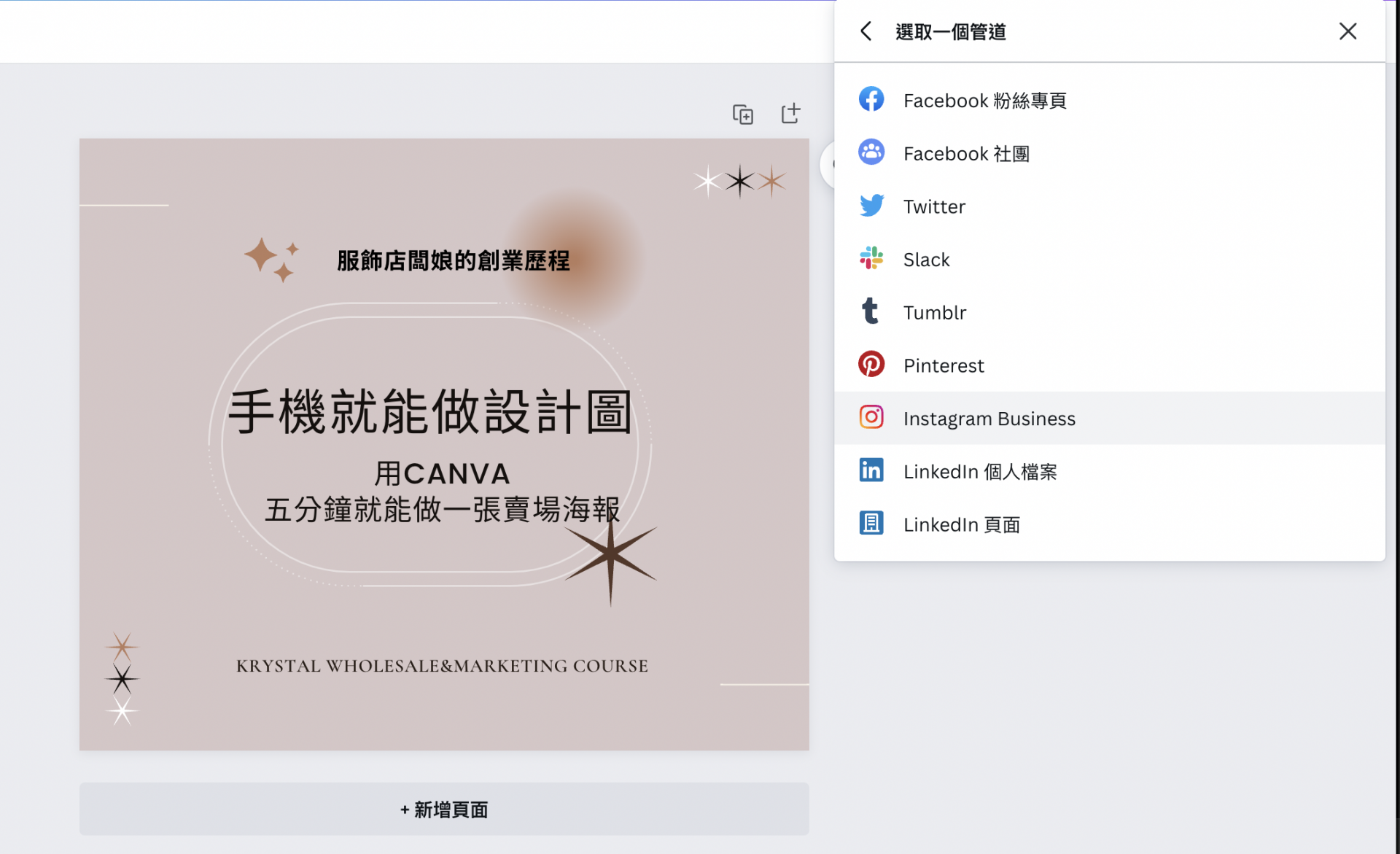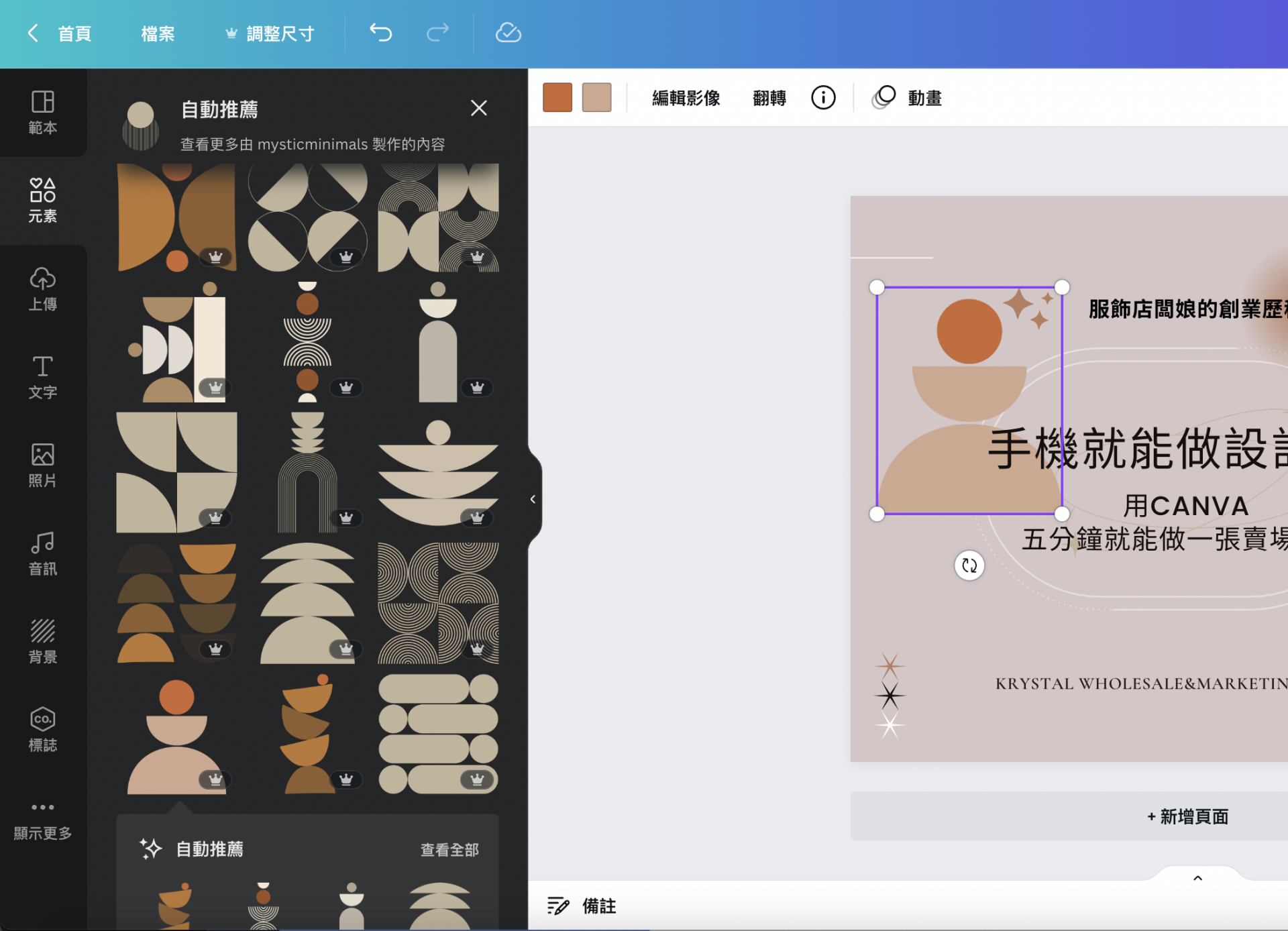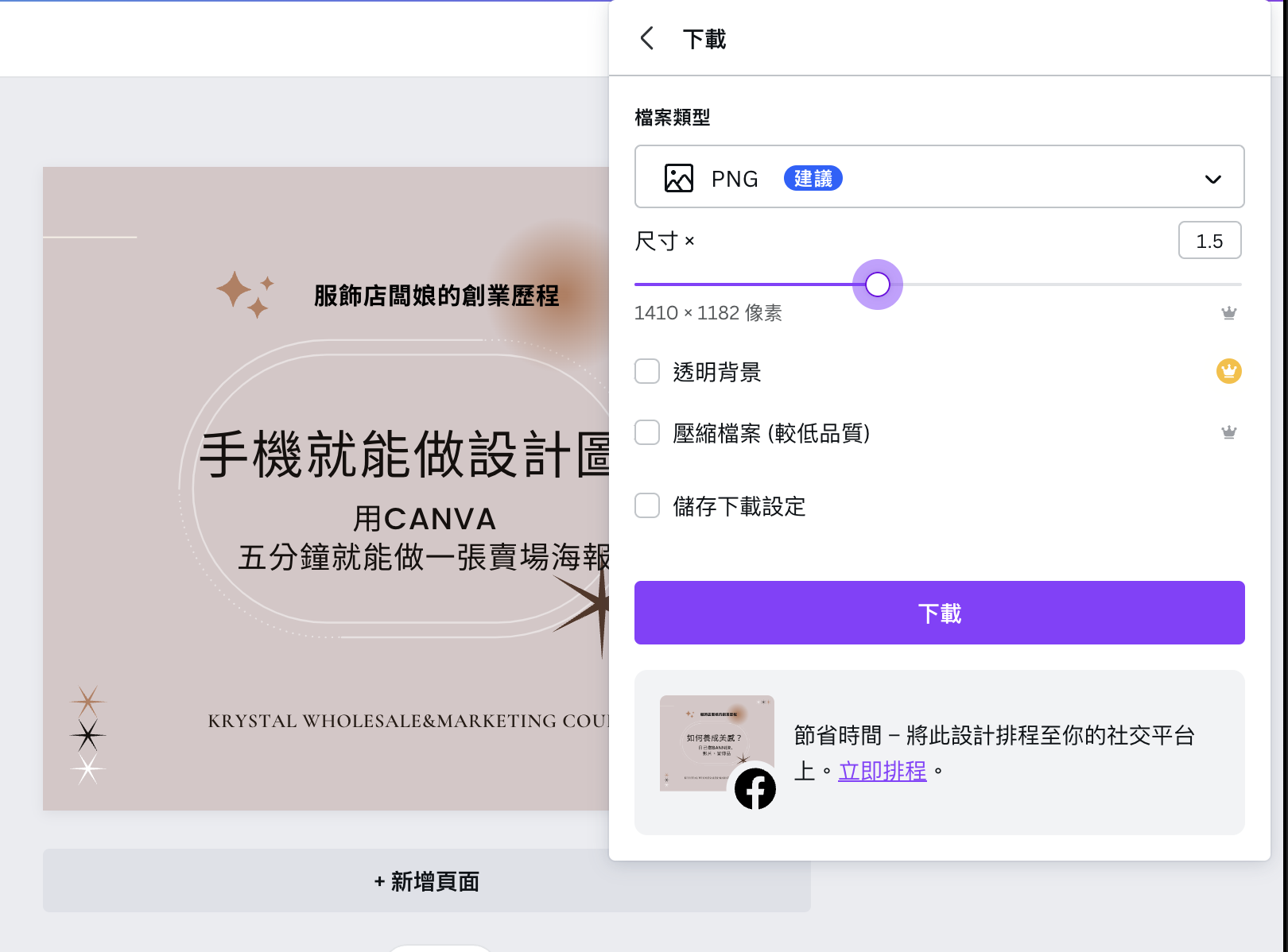工設系出身的我,說到要排版的軟體,一定是AI、In Design、Photoshop等,
但是這些軟體對你們是不是很陌生?
就算知道這些軟體,操作也太困難,根本無法上手,對吧?
但是剛創業的我們,常常要身兼多職,
社群小編、平面設計、視覺都要自行處理,
這裡我推薦canva給你試試看,
我使用canva的時間已經超過一年,
也推薦給身邊很多不會設計的朋友使用,
大家也能用canva做出有設計感的圖、logo,
所以我也想要跟大家分享。

因為Krystal是Canva的合作夥伴,只有用我給的連結才能有30 天Canva Pro的免費體驗唷
如果已經註冊,就要用這個連結重新辦帳號才行
點進網址後,點選紫色方匡內的『Start your free Pro trial』 開始免費體驗Pro版本
(看到英文不用擔心,之後介面都可以變中文唷!)
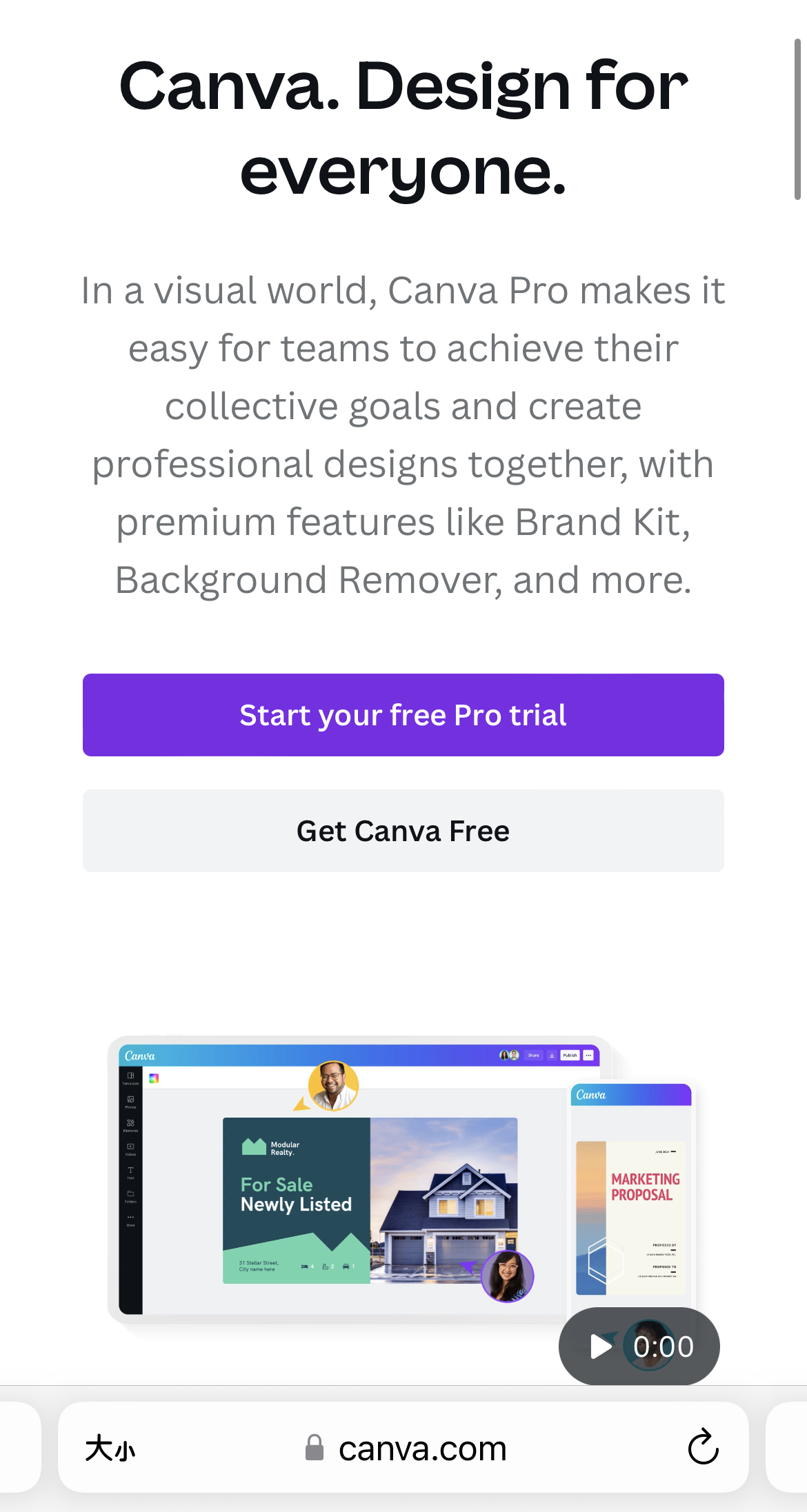
手機版如何變中文圖示
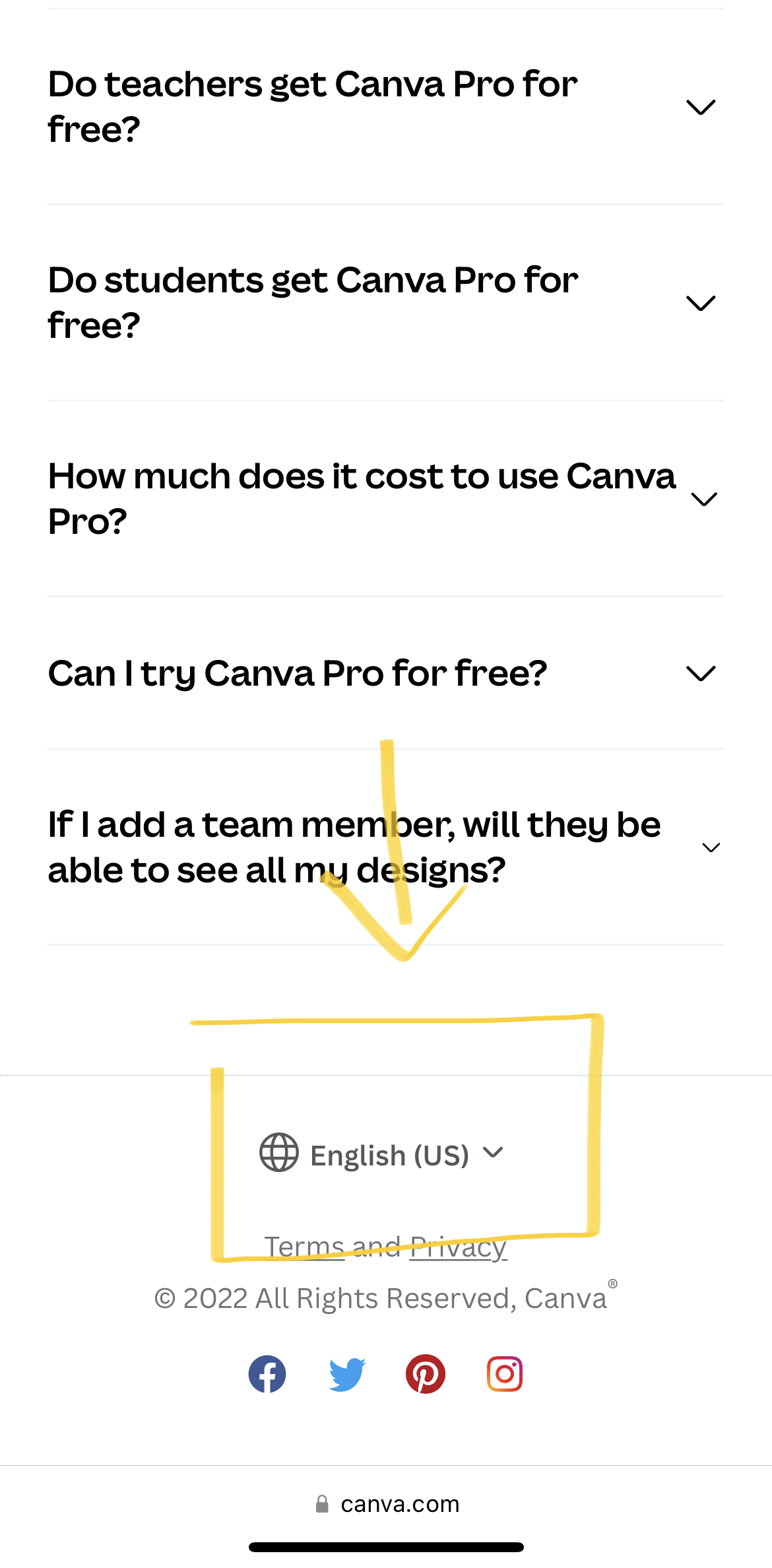
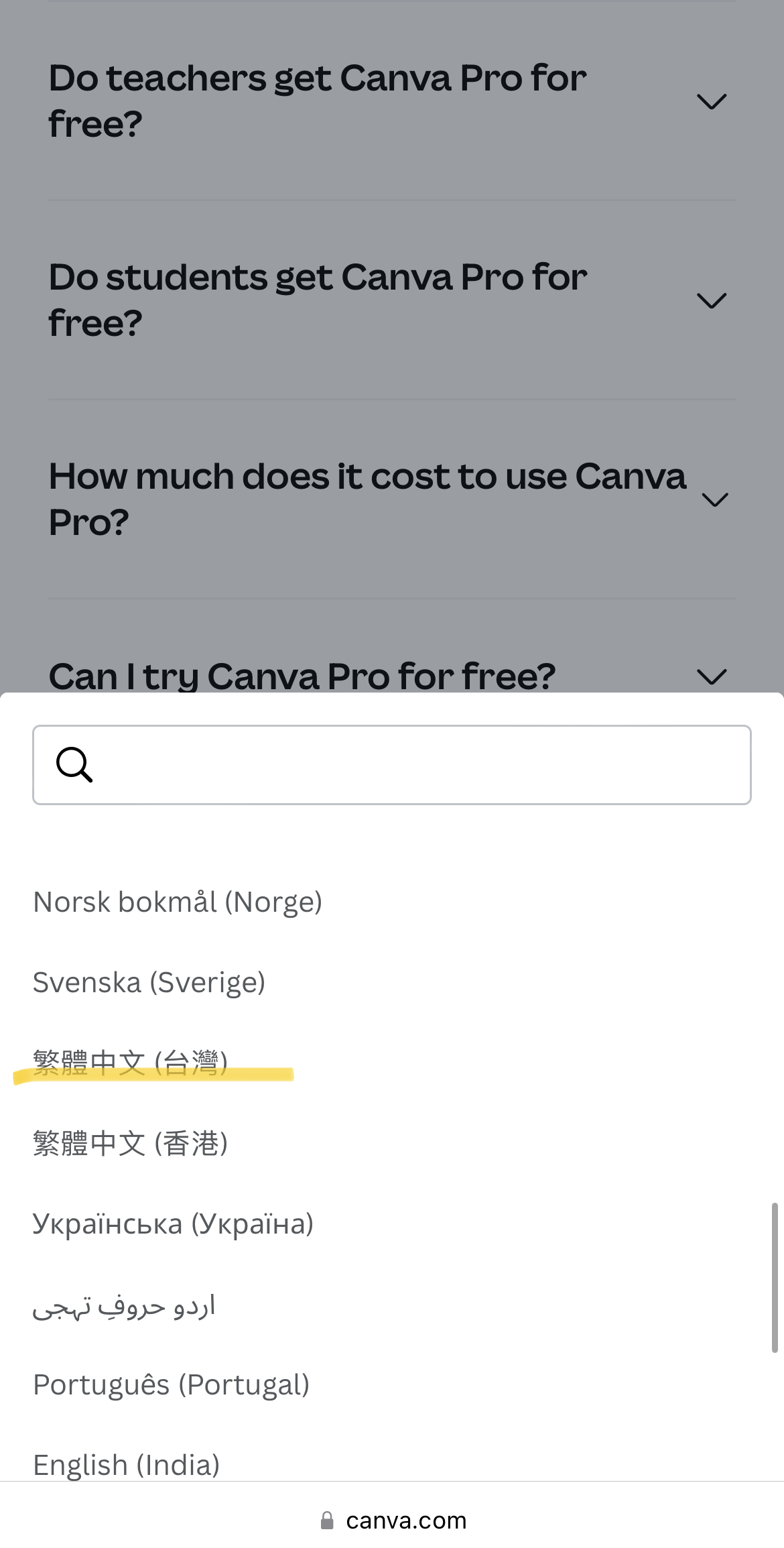
爲什麼會推薦canva?
1 .有超多種模板,並持續更新,能夠直接套用設計模板
2.圖庫資源豐富,可以直接使用
3.介面為中文,直覺簡單,超容易上手
1.Canva功能有哪些?
- 大量套版設計
Canva 模版有非常多種,都可以讓使用者直接套用,只要再針對細節去做增修,就能夠完成一個平面設計作品,非常方便。
目前平台提供了像是:橫幅廣告、社交圖片、海報、簡報、名片、邀請卡、傳單、禮券、信件等模套版可以使用,基本上你想得到的應該都有。
免費版本就已經有25 萬多種套版可以使用,若是升級為付費會員,每天都會新增 42 萬多種套版,
可以讓沒有設計天分的人,也能夠設計出專業的作品:)
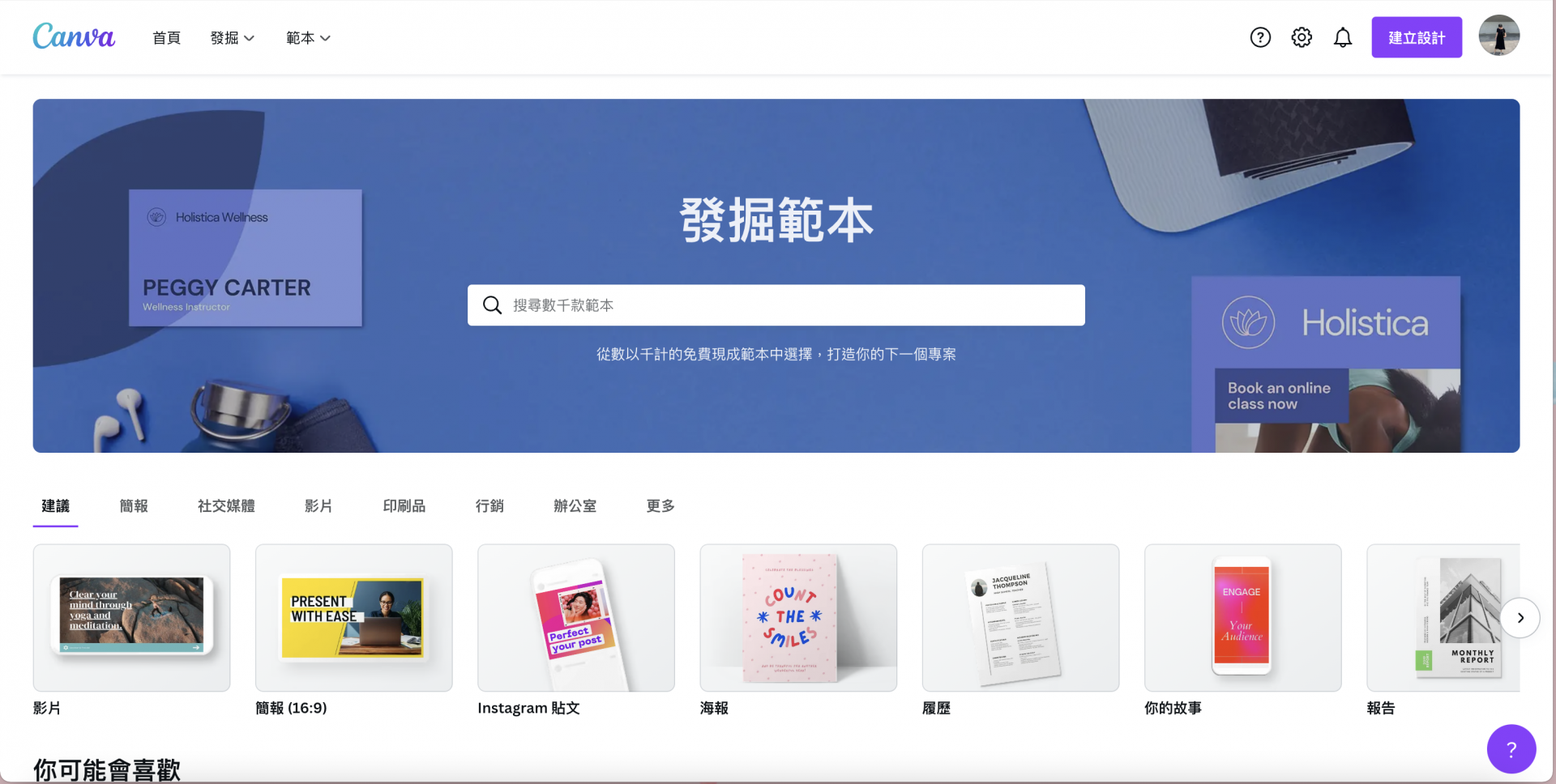
- 豐富的資料圖庫
Canva 圖庫非常龐大,目前有近一億張圖片,且種類非常多種,其中有些可以免費使用,有些則需要升級成付費會員才可使用。
之所以會有那麼多圖片,是因為 Canva 公司在2019 年,收購了兩家規模非常大的圖庫網站,分別是 Pixabay 與 Pexels。
所有在 Canva 上的圖片,點擊後都可以直接進入編輯系統開始設計,非常直覺方便。

- 團隊成員可以共同編輯
Canva 團隊是一個非常棒的功能,像是 Google雲端共享,可以邀請共同設計者加入你的團隊,在上面一起進行作品的編輯與設計。
如果你是免費會員,你的團隊只能新增兩個資料夾,並擁有 5GB 的儲存空間;但如果是付費會員,則可新增無限個資料夾,並擁有 100 GB的免費儲存空間可以使用。
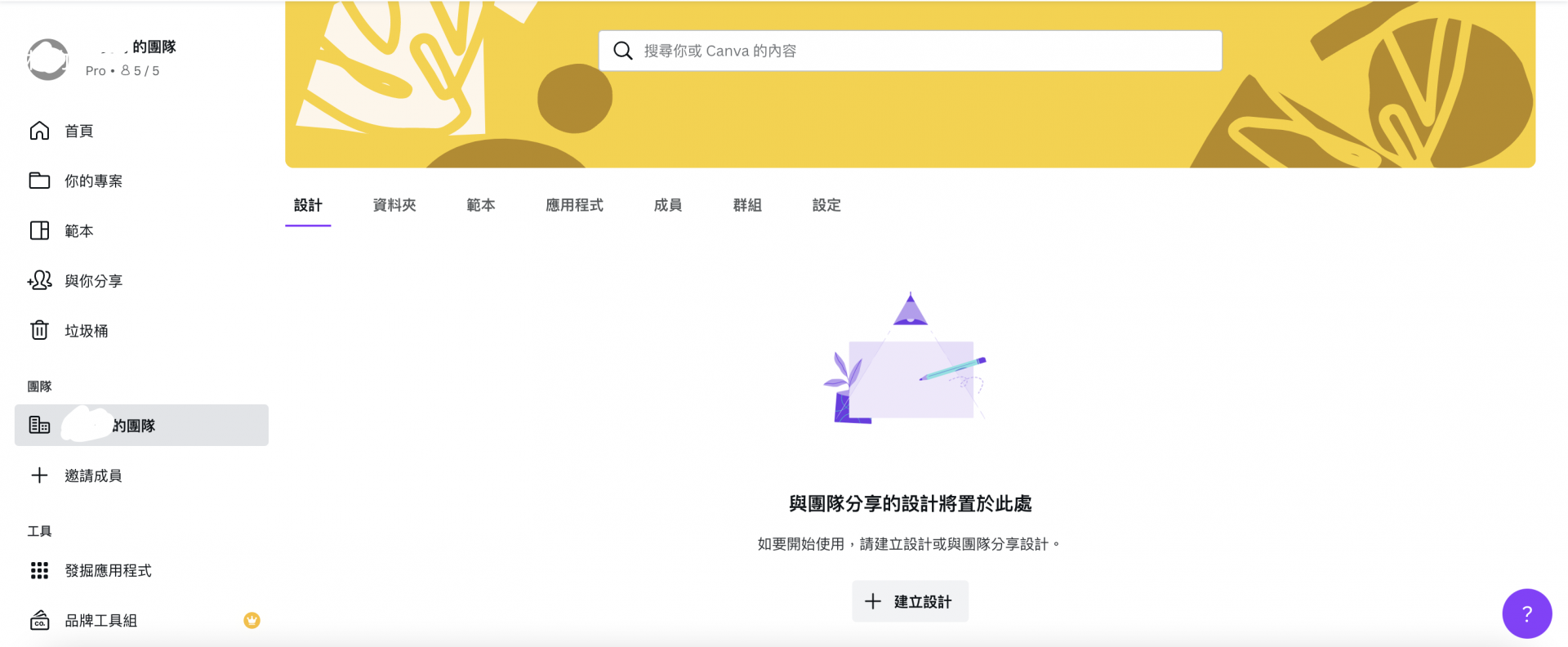
- 能支援離線設計、並有多種裝置版本
Canva 雖然是一款線上製圖軟體,但它也有支援離線版本,更有行動装置可使用的 APP,讓大家更能夠隨時隨地進行設計。
a. Mac
b. Windows
c. Android 行動版
d. IOS 行動版
離線版的版面跟線上平台差不多,而行動版功能也非常完整,是少數看到設計軟體能夠做到各種版本功能都相同的平台。
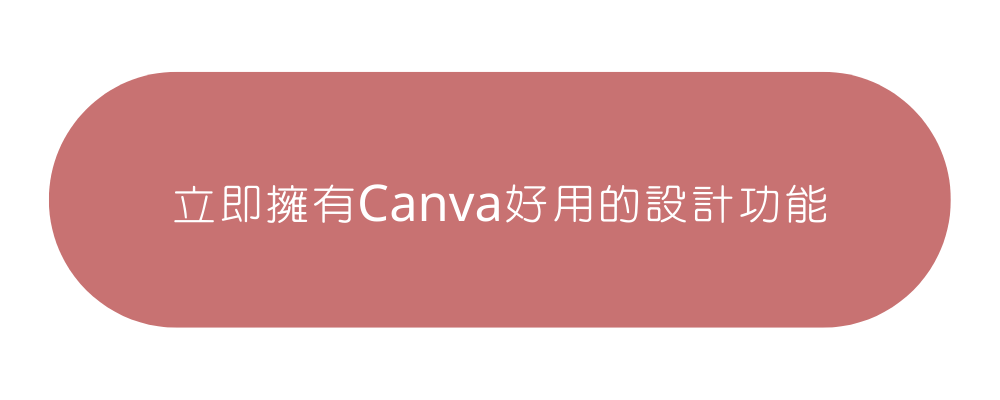
2. Canva官方教學
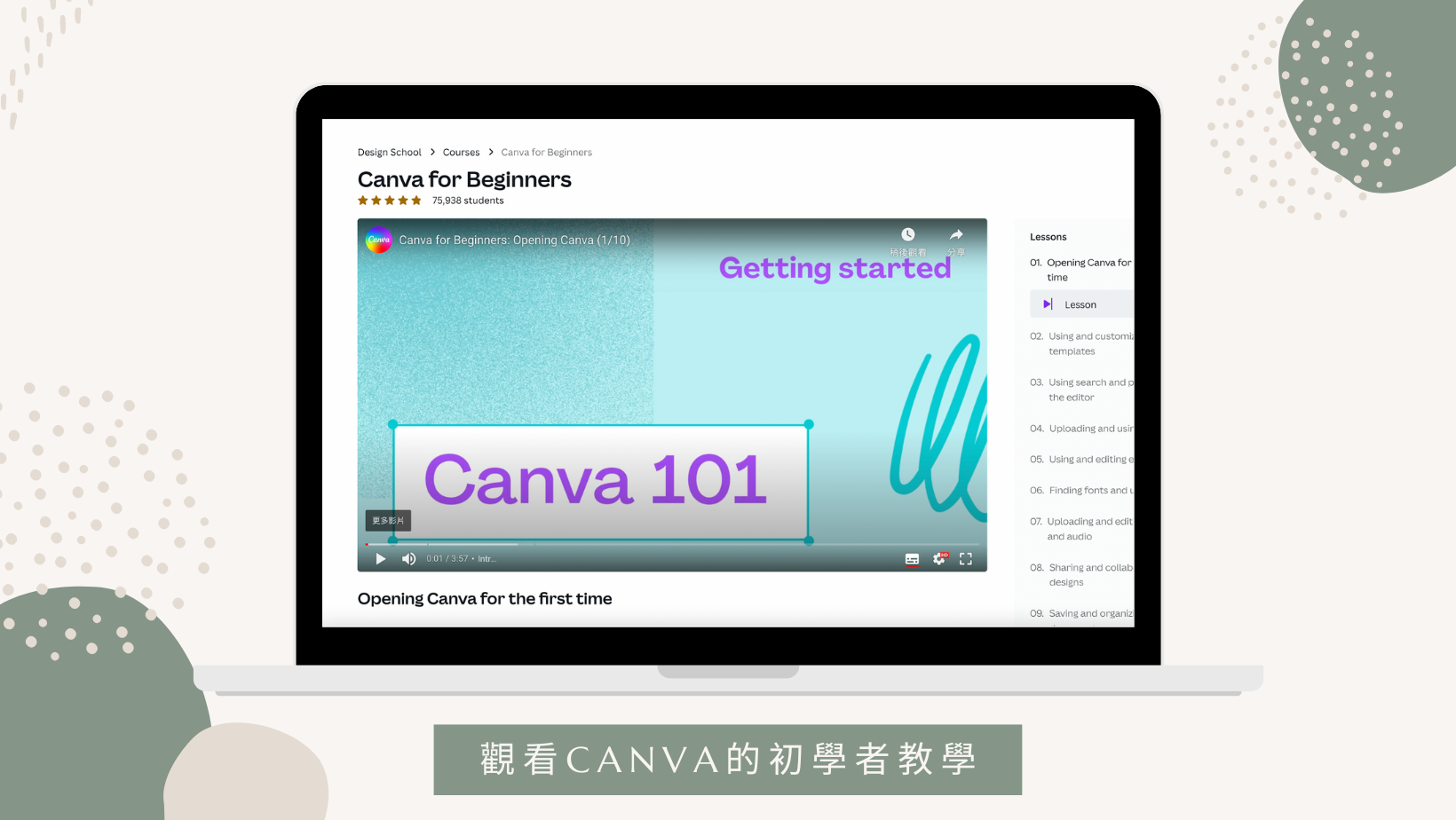
https://www.canva.com/designschool/courses/canva-101/?lesson=opening-canva-for-the-first-time
3. Canva優缺點
優點
- 中文化介面
- 有各種圖片尺寸規格
- 付費模板選擇超多樣
- 檔案接存放在canva的雲端上
- 自動儲存
- 有團隊協作功能
- 可以將要發布的素材排程
缺點
- 免費版的模板較少
- 圖片尺寸規格在免費版無法更改
4. Canva付費版直得購買嗎?
我有買pro版本,使用期間也長達一年多,我覺得非常值得
我也可以跟你分享,我覺得買pro版本有感的地方在哪?
- 可以一鍵調尺寸,一個設計可以一次用在不同地方
對於我們來說,一次發文的地方,可能會有facebook、instagram、限動等等,
每一個規格尺寸都不一樣,每一次都要做不一樣的尺寸也很累。
可以根據不同的社群平台,調整最適合的大小,超級方便。
通常調整尺寸後,再微調即可。

- 自動排程發佈(可以支援大部分的社群平台)
之前我會先將圖片做好後,再到各個平台上排程,或是無法排成,就只能在行事曆上提醒自己要發布的時間。
買了 Canva Pro後,發現可以直接排固定的時間在特定的平台發佈內容,最多還可以一次串聯7個平台,這對我這種需要多高平台發佈圖文的經營者而言,真的是方便的功能。
另外一方面,直接用 Canva 排程發佈還有個好處,就是作品不用下載下來再上傳,可以直接從Canva 上傳,在後台還會有一個行事曆,可以觀看自己的排程。
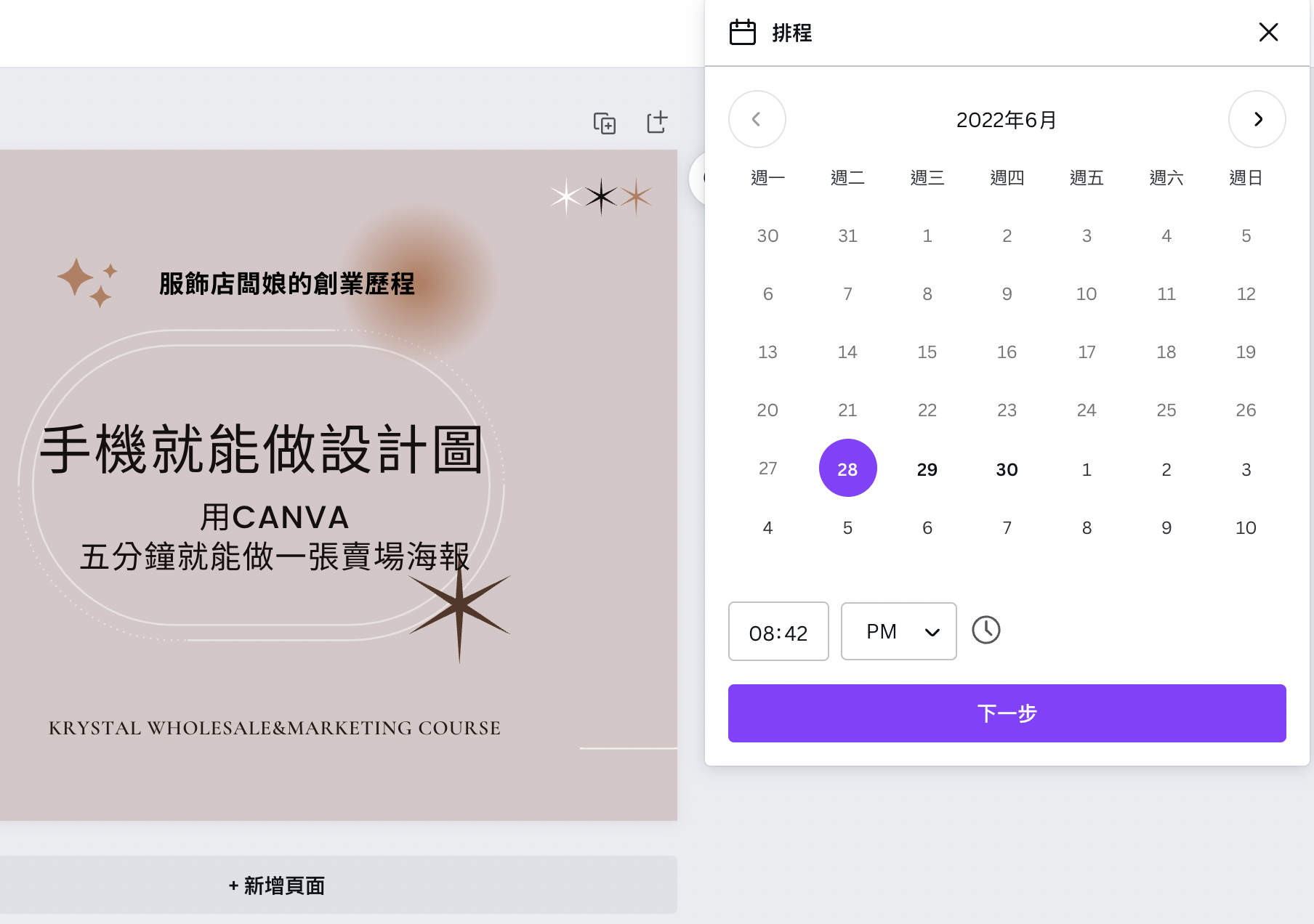
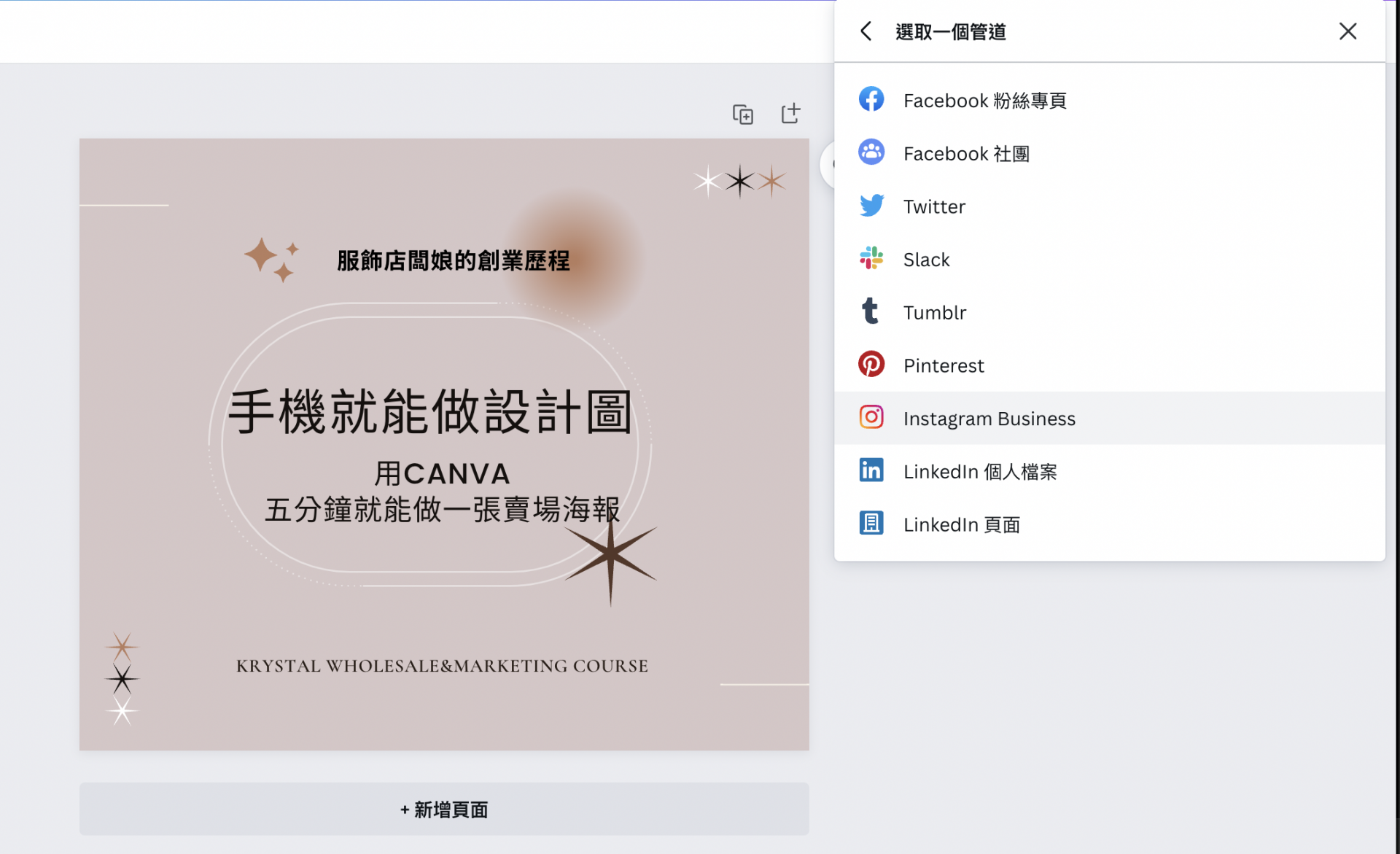
- 大量素材支援(包含圖庫、影片與圖示等)
我覺得 Canva 很厲害的一點,就是在免費版的時候,看到好看的圖片素材或套版想要使用,都發現它是需要付費解鎖的版本,上面會有浮水印☹️
後來真的受不了什麼都無法用,升級成付費會員後,發現除了平時那些付費圖片、套版、音樂都解鎖可以使用外,也增加了非常多不同種類的素材,在整個設計中就變得有更多元的選擇。
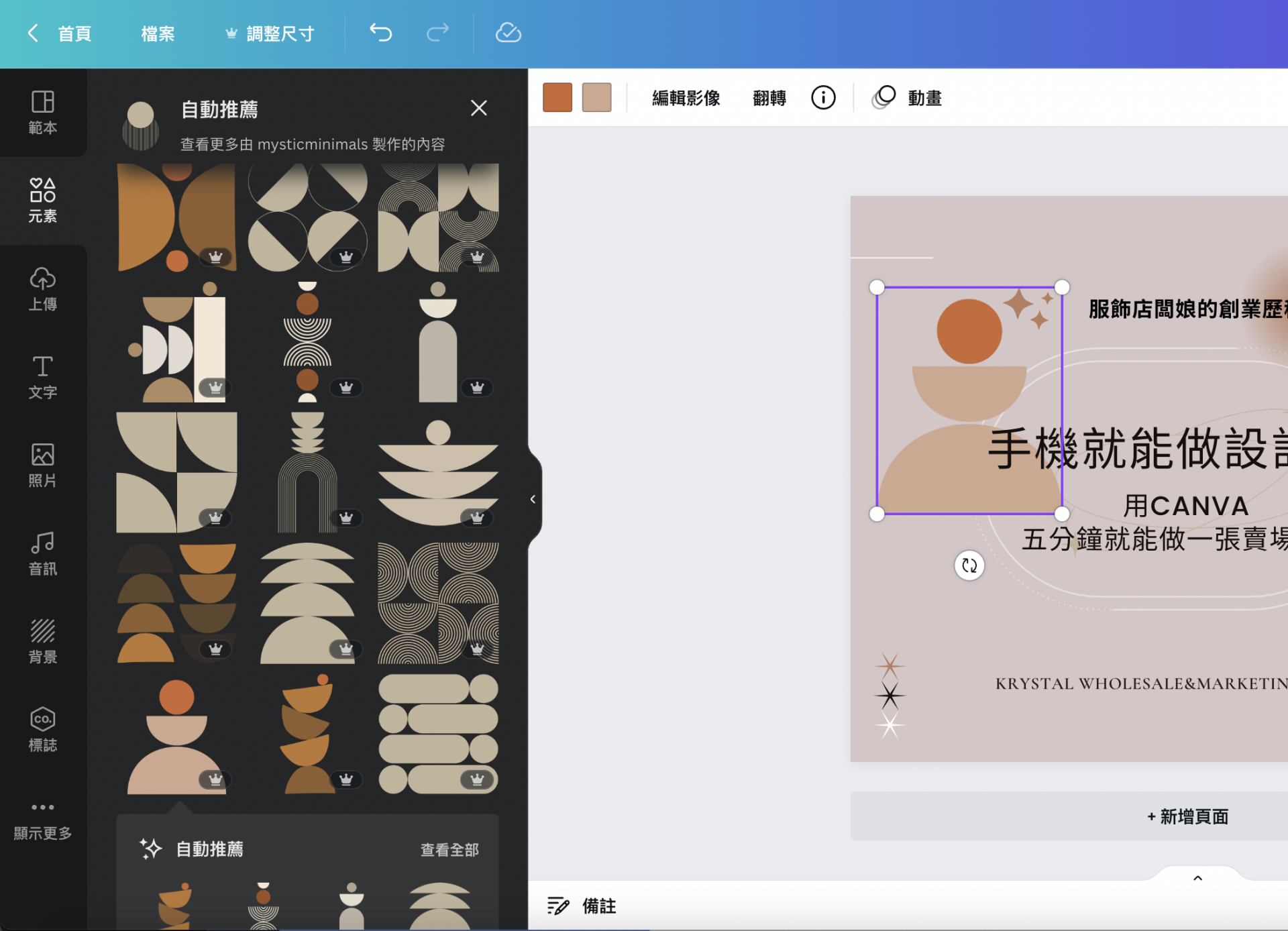

有學員跟我說,他用canva做logo、圖片等,下載都很模糊,
可以注意是不是原本尺寸像素就很小,建議可以將尺寸放大看看
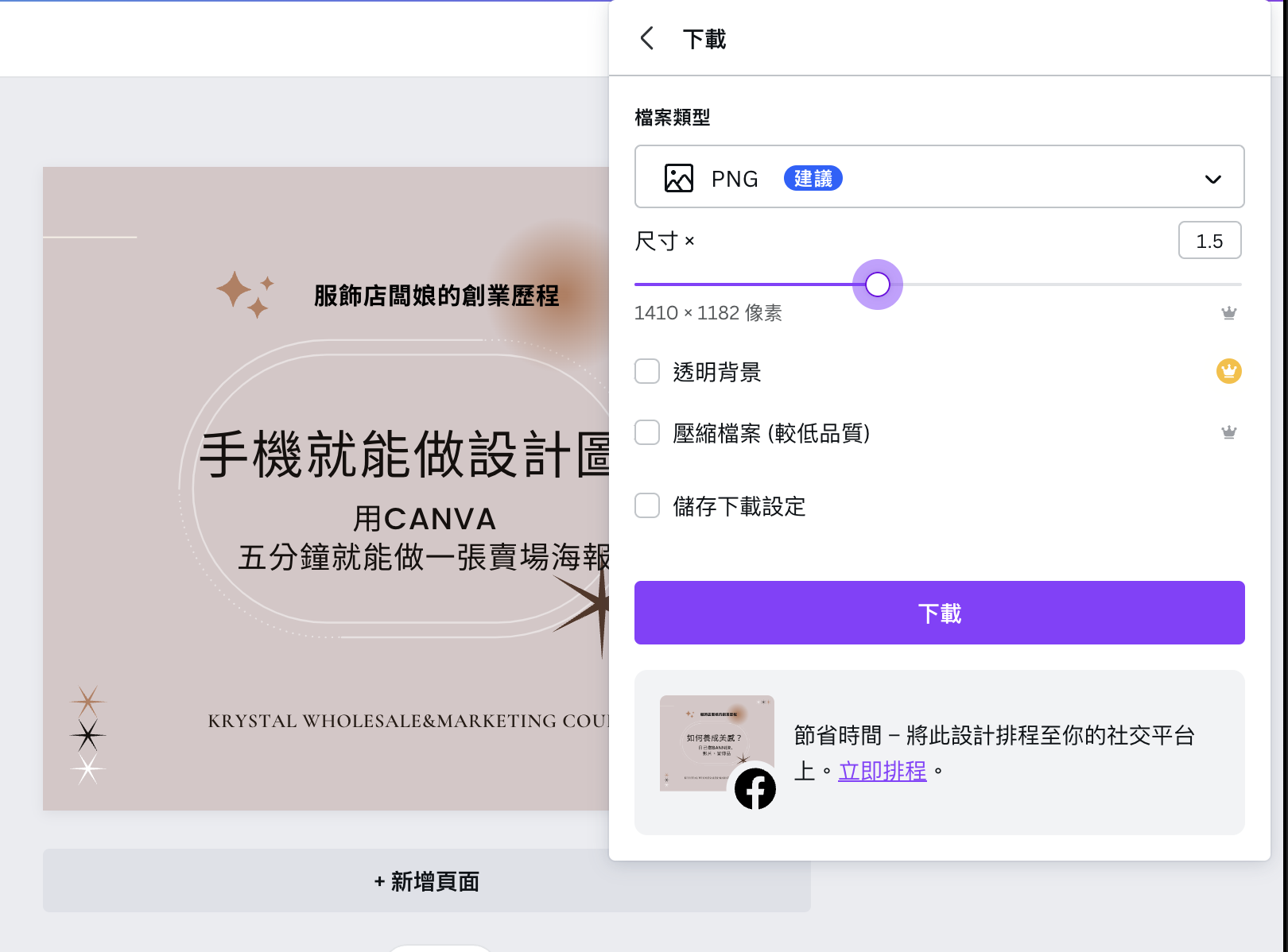
若有任何問題,你可以:
1.查詢 官方常見問題
2.利用 網站表單詢問客服
老實說,Canva 整體而言的操作都非常簡單,說不定大家也都知道了,寫這篇 Canva教學會不會是多此一舉呀?
大家應該花個幾分鐘摸一下介面就懂了,但我覺得美感可能是需要培養,比較困難難的部分。
如果你是一位沒有什麼設計美感、排版天份的人,那我覺得Canva 絕對會是你最好的編輯入門夥伴。
免費版本其實就很好用了,如果你還想要體驗看看付費版本,可以用Krystal連結可以取得 30 天免費體驗的優惠喔!
那祝大家順利做出漂亮的圖唷!!!
大家敲碗,我自製的canva模板,如果你用了付費版的功能還是需要的話,再留言~~~
我努力生出來~~~